Comment copier et enregistrer des images de Safari sur un PC Mac
Miscellanea / / August 05, 2021
Safari est un excellent navigateur utilisé par de nombreux utilisateurs de macOS. Il est facile à utiliser, lisse et pratique pour faire dorer Internet. Souvent, nous rencontrons diverses images sur Internet, et nous voulons enregistrer ces mages de Safari sur Mac PC juste pour pouvoir les utiliser plus tard. Il existe plusieurs façons d'enregistrer des images à l'aide de Safari sur votre PC Mac, ce qui est pratique lorsqu'il n'y a aucun moyen de télécharger une image.
Avant de commencer, nous vous conseillons de vérifier si l'image est protégée ou non. Si vous téléchargez et utilisez des images protégées par des droits d'auteur pour l'entreprise, vous risquez de rencontrer des problèmes. Si le contenu est gratuit et qu'il n'y a pas d'autre moyen de téléchargement, vous pouvez utiliser l'une des méthodes ci-dessous pour copier ou enregistrer une image à l'aide de Safari.
Nous proposons également d'autres moyens de sauvegarder les images, par exemple enregistrer l'image directement sur votre bureau, enregistrer l'image dans un dossier spécifique, définir l'image comme image de votre bureau. De plus, si vous souhaitez envoyer directement un lien de l'image à quelqu'un, nous vous indiquerons également un moyen de le faire.

Table des matières
-
1 Comment copier et enregistrer des images de Safari sur un PC Mac
- 1.1 Comment enregistrer une image sur le bureau à l'aide de Safari
- 1.2 Comment enregistrer l'image avec un titre personnalisé à l'aide de l'option Enregistrer l'image sous Safari.
- 1.3 Comment enregistrer l'image dans l'application Photos à l'aide de Safari.
- 1.4 Comment définir une image sur le Web en tant qu'image de bureau à l'aide de Safari.
- 1.5 Comment copier une image à l'aide de Safari
- 2 Conclusion
Comment copier et enregistrer des images de Safari sur un PC Mac
Nous allons commencer par la méthode de base pour enregistrer une image. La première méthode est simple et rapide, et vous pouvez directement enregistrer l'image sur votre bureau.
Comment enregistrer une image sur le bureau à l'aide de Safari
Tout d'abord, ouvrez votre navigateur Safari et accédez au site de l'image que vous souhaitez enregistrer. Une fois l'image entièrement chargée, faites un contrôle-clic (clic droit) sur cette image. Cela ouvrira un menu déroulant à l'écran. Le menu aura différentes options.

Cliquez sur la première option nommée Enregistrer l'image sur le bureau. Bientôt, l'image sera enregistrée sur votre bureau. Vous pouvez accéder ou ouvrir cette image téléchargée à partir du bureau.
C'est le moyen le plus simple d'enregistrer une image sur votre ordinateur. Vous pouvez facilement faire ce que vous voulez avec cette image à partir du bureau.
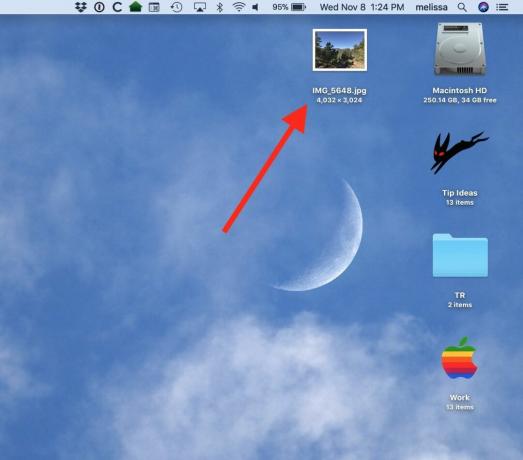
Voyons maintenant d’autres options.
Comment enregistrer l'image avec un titre personnalisé à l'aide de l'option Enregistrer l'image sous Safari.
Tout comme la première méthode, ouvrez votre navigateur Safari et accédez à la page de l'image que vous souhaitez télécharger. Après cela, faites un clic droit sur l'image que vous souhaitez enregistrer. Cela ouvrira un menu déroulant à l'écran. Sélectionnez maintenant la deuxième option nommée Enregistrer l'image sous dans le menu déroulant.

Cela ouvrira une nouvelle fenêtre contextuelle. Là, vous pouvez sélectionner le dossier et renommer l'image également. Enfin, cliquez sur Enregistrer pour enregistrer l'image.

Tout comme l'option Enregistrer l'image sur le bureau, Enregistrer l'image sous en option enregistre également l'image sur votre ordinateur Mac, mais au lieu d'enregistrer directement l'image, l'option Enregistrer l'image sous vous donnera une option pour enregistrer l'image comme vous vouloir.
Pour être plus précis, vous pouvez choisir le dossier de téléchargement et renommer l'image. Vous pouvez également enregistrer l'image sur votre périphérique de stockage externe ainsi que sur votre I Cloud en utilisant la même option.
Comment enregistrer l'image dans l'application Photos à l'aide de Safari.
L'application Photos est une application sur un appareil Mac qui vous permet de modifier vos photos ainsi qu'une application de gestion de photos. Si vous êtes un utilisateur Mac, vous connaissez cette application. Vous pouvez enregistrer directement l'image depuis Internet dans votre bibliothèque d'applications Photos et la modifier à l'aide de différents outils de l'application Photos.
Pour ce faire, ouvrez d'abord votre Safari et accédez à la page image. Cliquez avec le bouton droit sur l'image pour ouvrir le menu déroulant. Cliquez sur l'option nommée Ajouter une image aux photos pour enregistrer l'image dans la bibliothèque de l'application Photos.
Comment définir une image sur le Web en tant qu'image de bureau à l'aide de Safari.
Il y a beaucoup d'images sympas sur Internet qui peuvent être utilisées comme fond d'écran sur votre PC. Vous pouvez toujours les télécharger et les définir comme image de bureau. Vous devez suivre un processus pour ce faire, mais en utilisant Safari, vous pouvez le faire en un clic.
Ouvrez Safari et accédez à la page Web de cette image. Cliquez avec le bouton droit sur l'image pour ouvrir le menu déroulant. Cliquez sur la quatrième option nommée Utiliser l'image comme image de bureau pour la définir directement comme image de bureau.
macOS dispose d'une fonctionnalité nommée échelle d'image qui ajuste la photo en fonction des besoins avant de la définir comme image de bureau. Pour être plus précis, si l'image que vous souhaitez définir comme image de bureau a une résolution et un rapport hauteur / largeur différents, le macOS ajustera et étendra l'image en fonction de l'affichage de votre ordinateur. C'est cool, mais parfois l'étirement rendra l'image floue si l'image est vraiment petite. Nous vous conseillons d'utiliser une image de bonne taille et non minuscule.
Comment copier une image à l'aide de Safari
Lorsque vous souhaitez envoyer un e-mail avec une image ou l'ajouter directement à une présentation ou à un document, vous pouvez le faire simplement en copiant-collant l'image.
Suivez le même processus que les autres méthodes pour ouvrir le menu déroulant. Choisissez l'option nommée copier l'image dans le menu.

Lorsque vous faites cela, l'image sera copiée dans votre presse-papiers et vous pourrez la coller où vous le souhaitez. Ceci est utile lorsque vous souhaitez placer rapidement la même image à plusieurs endroits.
Conclusion
Pour conclure, vous pouvez enregistrer et copier une image depuis Internet en utilisant les différentes options du même menu déroulant de Safari. Comme nous l'avons déjà dit, vérifiez toujours les informations de copyright sur l'image. La plupart des artistes et des photographies ne vous dérangent pas si vous utilisez leurs images pour un usage personnel tant que vous leur accordez un crédit approprié.
Cependant, si vous utilisez leurs images à des fins commerciales, cela pourrait vous causer des ennuis. Utilisez toujours des images libres de droits si vous souhaitez les utiliser à des fins commerciales. Nous espérons que cet article vous fournira toutes les informations sur la copie et l'enregistrement des images sur le sujet Safari.
Le choix des éditeurs:
- Comment créer une clé USB bootable macOS Catalina
- Comment réparer le code d'erreur Windows Defender 0x800b0100
- Désactiver les notifications d'applications dans Safari sur macOS / Mac
- Comment continuer là où vous vous êtes arrêté dans Safari sur votre Mac
- Enregistrer une page Web au format PDF dans Safari sur Mac | Guider
Rahul est un étudiant en informatique qui s'intéresse énormément au domaine de la technologie et de la crypto-monnaie. Il passe la plupart de son temps à écrire ou à écouter de la musique ou à voyager dans des endroits inconnus. Il croit que le chocolat est la solution à tous ses problèmes. La vie arrive et le café aide.


![Comment installer Stock ROM sur Melrose S9 Plus [Firmware Flash File]](/f/48c5f6983106a85bcebab35e54283e64.jpg?width=288&height=384)
